जब विंडोज एक्सपी ऑपरेटिंग सिस्टम के उपयोगकर्ता को टास्कबार प्रदर्शित करने में समस्या होती है, विशेष रूप से "स्टार्ट" मेनू, तो सभी साधनों का उपयोग किया जाता है। क्योंकि सिस्टम में विफलता हमेशा खुद को महसूस करती है, और यह समस्या हमेशा की तरह, सबसे अनुचित समय पर प्रकट होती है।

ज़रूरी
अपने स्टार्ट मेन्यू और रजिस्ट्री सेटिंग्स को प्रबंधित करें, आपको एनआईआरसीएमडी सॉफ्टवेयर की भी आवश्यकता है।
निर्देश
चरण 1
स्टार्ट मेन्यू को छिपाने या छिपाने के कई तरीके हैं। प्रत्येक विधि सार्वभौमिक है। इन चरणों को पूरा करने में आपको कुछ मिनट लग सकते हैं। स्टार्ट मेन्यू डिस्प्ले फंक्शन को बदलने का सबसे आसान तरीका टास्कबार सेटिंग्स में है। ऐसा करने के लिए, "प्रारंभ" मेनू सेटिंग्स पर जाएं: "प्रारंभ" मेनू पर राइट-क्लिक करें - "गुण" चुनें। इससे टास्कबार और स्टार्ट मेन्यू प्रॉपर्टीज विंडो खुल जाएगी। "टास्कबार डिज़ाइन करें" अनुभाग में, "टास्कबार को स्वचालित रूप से छुपाएं" के बगल में स्थित बॉक्स को चेक करें, "ओके" पर क्लिक करें। जैसे ही आप स्टार्ट मेन्यू कस्टमाइज़ेशन विंडो को बंद करते हैं, टास्कबार अपने आप छिप जाएगा, स्क्रीन के नीचे छिप जाएगा। टास्कबार देखने के लिए, कर्सर को स्क्रीन के नीचे ले जाएँ - टास्कबार स्क्रीन पर अपने आप दिखाई देगा।
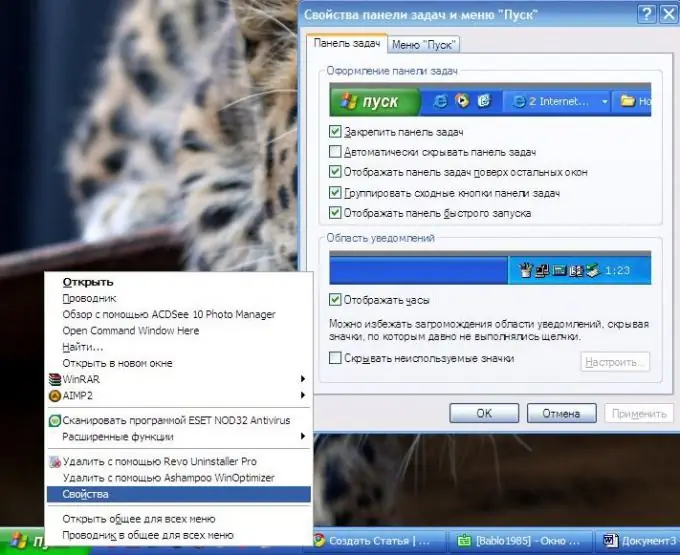
चरण 2
पिछली विधि आपको थोड़ी देर के लिए टास्कबार को छिपाने की अनुमति देती है। टास्कबार को पूरी तरह से छिपाने के लिए, आप विशेष प्रोग्राम nircmd का उपयोग कर सकते हैं। प्रोग्राम को इंस्टॉलेशन की आवश्यकता नहीं है, कम फ़ाइल वजन है, जो आपको कंप्यूटर की रैम लोड नहीं करने की अनुमति देता है। प्रोग्राम पहले शुरू होता है, फिर कमांड लाइन शुरू होती है। कमांड लाइन में आवश्यक कमांड दर्ज की जाती है, कमांड दर्ज करने के बाद, आप आवश्यक परिवर्तनों का निरीक्षण करने में सक्षम होंगे।
फ़ाइल "nircmd.exe" चलाएँ, जो प्रोग्राम संग्रह में है। आपको दो बटनों वाला एक डायलॉग बॉक्स दिखाई देगा। इस विंडो को तब तक बंद न करें जब तक आप कमांड दर्ज नहीं कर लेते। फिर हम कमांड लाइन लॉन्च करते हैं: "प्रारंभ" मेनू - "रन" - "cmd.exe"। कमांड दर्ज करें "nircmd win Hide class" Shell_TrayWnd " - एंटर दबाएं। आप देखेंगे कि टास्कबार स्क्रीन से पूरी तरह गायब हो गया है। फिर nircmd विंडो में ओके पर क्लिक करें। टास्कबार वापस करने के लिए, nircmd चलाएँ - कमांड लाइन चलाएँ - कमांड "nircmd win show class" Shell_TrayWnd " दर्ज करें - दर्ज करें।







